Способы установки носителей
Воспользуйтесь информацией из этого раздела, чтобы понять, как выполнять подключение носителей.
Для подключения файлов ISO и IMG в качестве виртуальных дисков предоставляется три механизма.
- Для добавления виртуальных дисков на сервер из сеанса удаленной консоли можно нажать кнопку Носители.
- Непосредственно с веб-страницы удаленной консоли, не открывая сеанс удаленной консоли.
- Отдельный инструмент
Для использования функций виртуальных носителей пользователям требуются привилегии Доступ к удаленной консоли и удаленному диску.
Файлы можно подключать в качестве виртуальных носителей из локальной системы или с удаленного сервера. Доступ к ним можно осуществлять по сети или посредством загрузки этих файлов в память XClarity Controller с помощью компонента RDOC. Эти механизмы описаны ниже.
- Локальные носители — это файлы ISO или IMG, которые находятся в системе и используются для доступа к XClarity Controller. Этот механизм доступен только в сеансе удаленной консоли (а не непосредственно с веб-страницы удаленной консоли) и при наличии функций XClarity Controller уровня Enterprise. Для подключения локальных носителей щелкните Активировать в разделе Подключить локальные носители. Одновременно к серверу может быть подключено до четырех файлов.Прим.
- При использовании браузера Google Chrome доступен дополнительный параметр подключения Файлы и папки подключения, позволяющий перетаскивать файлы и папки.
- Если выполняется несколько параллельных сеансов удаленной консоли с XClarity Controller, эту функцию можно активировать только для одного из сеансов.
Файлы, расположенные в удаленной системе, можно также подключать как виртуальные носители. Одновременно в качестве виртуальных дисков можно подключать до четырех файлов. XClarity Controller поддерживает следующие протоколы обмена файлами:
- Файловая система CIFS:
Введите URL-адрес расположения файла в удаленной системе.
Если требуется, чтобы файл присутствовал на сервере в качестве виртуального носителя, доступного только для чтения, установите этот флажок.
- Введите учетные данные, необходимые XClarity Controller для осуществления доступа к файлу в удаленной системе.Прим.XClarity Controller не поддерживает использование пробелов в имени пользователя, пароле или URL-адресе. Убедитесь, что настроенные для входа на сервер CIFS учетные данные и URL-адрес не содержат пробела в имени пользователя или пароле.
Параметры подключения являются дополнительными и определяются протоколом CIFS.
Если удаленный сервер относится к набору серверов, безопасность которых обеспечивается централизованно, введите доменное имя, к которому относится удаленный сервер.
- Файловая система NFS:
- Введите URL-адрес расположения файла в удаленной системе.
- Если требуется, чтобы файл присутствовал на сервере в качестве виртуального носителя, доступного только для чтения, установите этот флажок.
- Параметры подключения являются необязательными и определяются протоколом NFS. Поддерживаются протоколы NFSv3 и NFSv4. Например, чтобы использовать NFSv3, необходимо указать параметр nfsvers=3. Если сервер NFS использует для аутентификации операций NFS конфигурацию безопасности AUTH_SYS, необходимо указать параметр sec=sys.
- Файловая система HTTPFS:
Введите URL-адрес расположения файла в удаленной системе
Если требуется, чтобы файл присутствовал на сервере в качестве виртуального носителя, доступного только для чтения, установите этот флажок.
Прим.Для сертификатов безопасности, созданных Microsoft IIS, в процессе подключения могут возникать ошибки. Если это происходит, обратитесь к разделуПроблемы с подключением носителей.
Щелкните Подключить все удаленные носители, чтобы подключить файл в качестве виртуального носителя. Чтобы удалить виртуальный носитель, щелкните значок корзины справа от подключенного носителя.
- Файловая система CIFS:
С помощью компонента XClarity Controller RDOC можно отправить в память XClarity Controller и подключить в качестве виртуальных носителей до двух файлов. Общий размер обоих файлов не должен превышать 50 МБ. Эти файлы останутся в памяти XClarity Controller до удаления, даже если сеанс удаленной консоли завершен. Компонент RDOC поддерживает следующие механизмы отправки файлов:
- Файловая система CIFS: см. подробное описание выше.
Пример:
Чтобы подключить файл ISO с именем account_backup.iso, расположенный в каталоге backup_2016 сервера CIFS с IP-адресом 192.168.0.100, в качестве доступного только для чтения виртуального диска на сервере, необходимо заполнить поля, как показано на рисунке ниже. В этом примере сервер, расположенный по адресу 192.168.0.100, является членом набора серверов в домене «accounting». Доменное имя является необязательным. Если ваш сервер CIFS не является частью домена, оставьте поле Домен пустым. Параметр монтажа CIFS «nocase» задан в этом примере в поле Параметры монтажа, что указывает серверу CIFS на то, что проверку имени файла по верхнему/нижнему регистру следует игнорировать. Поле Параметры подключения является необязательным. Информация, вводимая пользователем в этом поле, не используется контроллером BMC и просто передается серверу CIFS, когда подается запрос на подключение. См. документацию по внедрению вашего сервера CIFS, чтобы определить, какие параметры поддерживаются вашим сервером CIFS.
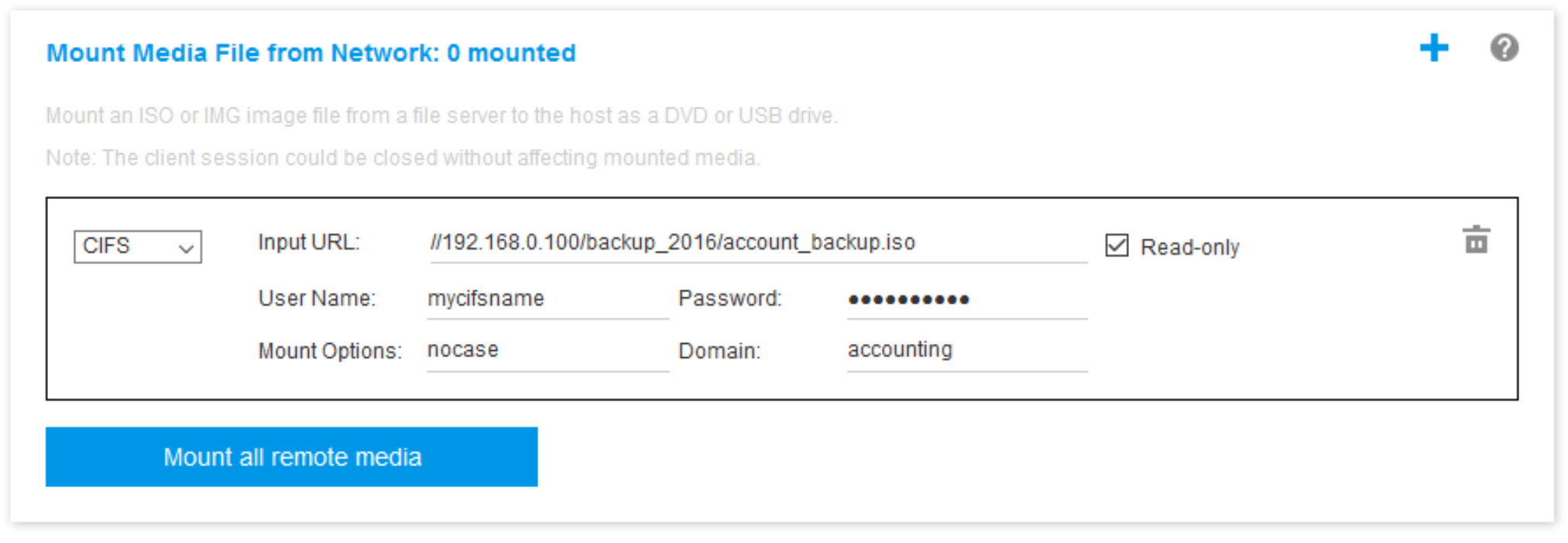
BMC предоставляет инструкции по указанию URL-адреса. Если вводится недопустимый URL-адрес, кнопка подключения будет серой (недоступной), и под полем URL-адреса будет отображаться ожидаемый формат URL-адреса красным цветом.
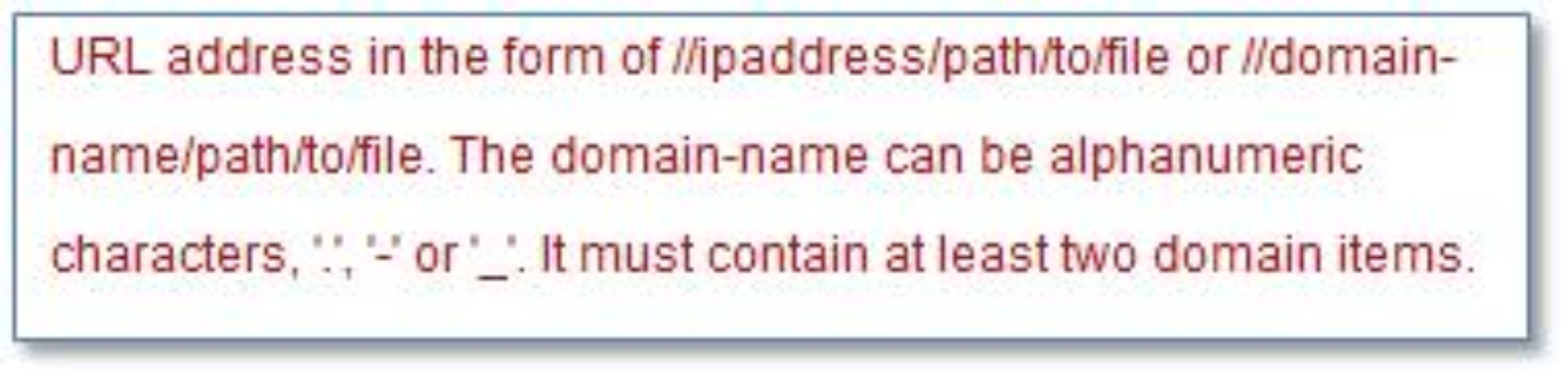
- Файловая система NFS: см. подробное описание выше.
Пример:
Чтобы установить файл ISO с именем US_team.iso, расположенный в каталоге «personnel» сервера NFS с IP-адресом 10.243.28.77, в качестве доступного только для чтения виртуального диска на сервере, необходимо заполнить следующие поля, как показано на рисунке ниже. Параметр подключения NFS «port=2049» указывает, что для передачи данных должен использоваться сетевой порт 2049. Поле Параметры подключения является необязательным. Информация, вводимая пользователем в этом поле, передается серверу NFS, когда подается запрос на подключение. См. документацию по внедрению вашего сервера NFS, чтобы определить, какие параметры поддерживаются вашим сервером NFS.
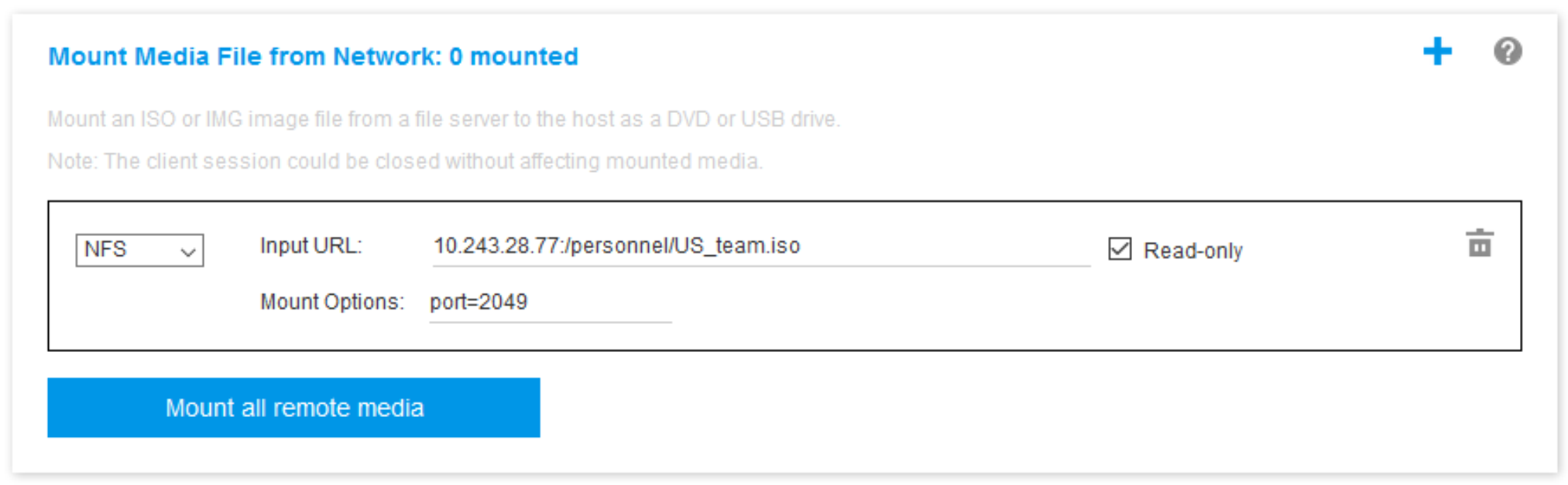
BMC предоставляет инструкции по указанию URL-адреса. Если вводится недопустимый URL-адрес, кнопка подключения будет серой (недоступной), и под полем URL-адреса будет отображаться ожидаемый формат URL-адреса красным цветом.
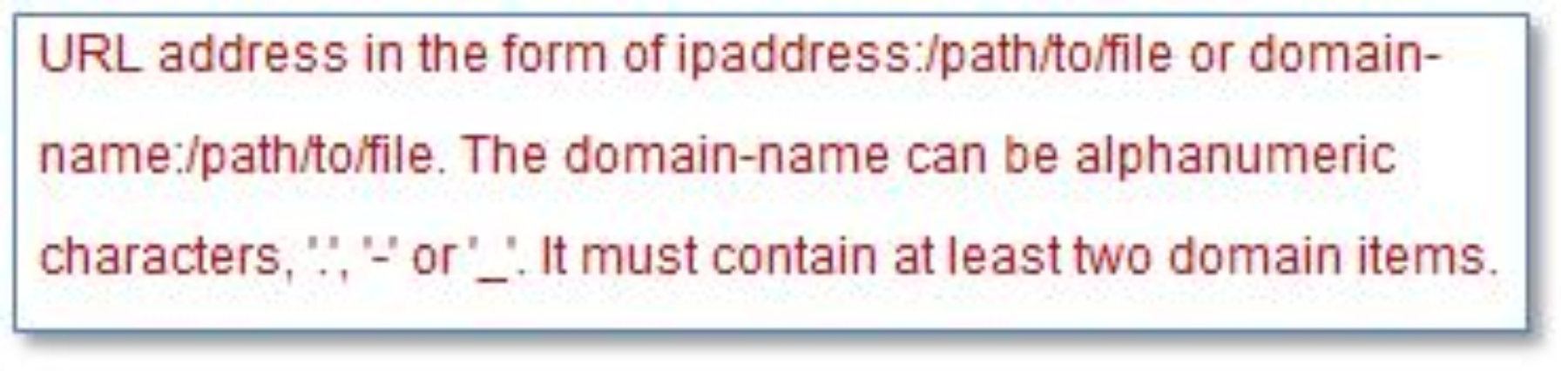
- HTTPS — Hypertext Transfer Protocol Secure:
Введите URL-адрес расположения файла в удаленной системе.
Если требуется, чтобы файл присутствовал на сервере в качестве виртуального носителя, доступного только для чтения, установите этот флажок.
Введите учетные данные, необходимые XClarity Controller для осуществления доступа к файлу в удаленной системе.
Прим.- Для сертификатов безопасности, созданных Microsoft IIS, в процессе подключения могут возникать ошибки. Если это происходит, обратитесь к разделу Проблемы с подключением носителей.
- XClarity Controller не поддерживает использование пробелов в имени пользователя, пароле или URL-адресе. Убедитесь, что настроенные для входа на сервер CIFS учетные данные и URL-адрес не содержат пробела в имени пользователя или пароле.
Пример:
Чтобы подключить файл ISO с именем EthernetDrivers.ISO, расположенный в каталоге newdrivers сервера HTTPS с доменным именем mycompany.com, с использованием сетевого порта 8080 в качестве доступного только для чтения виртуального диска на сервере, необходимо заполнить поля, как показано на рисунке ниже.
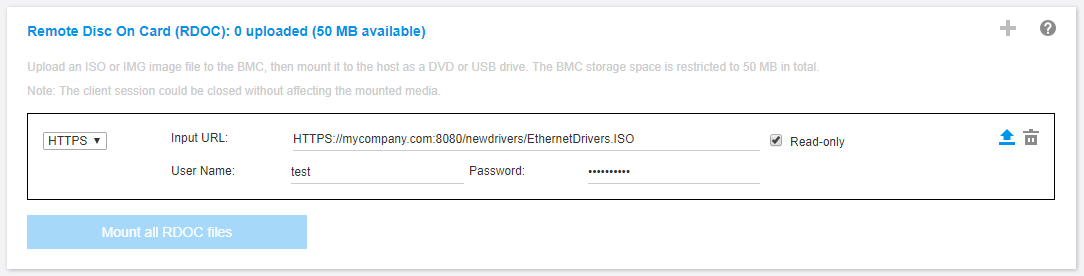
BMC предоставляет инструкции по указанию URL-адреса. Если вводится недопустимый URL-адрес, кнопка подключения будет серой (недоступной), и под полем URL-адреса будет отображаться ожидаемый формат URL-адреса красным цветом.

- Протокол SFTP
Введите URL-адрес расположения файла в удаленной системе.
Если требуется, чтобы файл присутствовал на сервере в качестве виртуального носителя, доступного только для чтения, установите этот флажок.
Введите учетные данные, необходимые XClarity Controller для осуществления доступа к файлу в удаленной системе.
Прим.- XClarity Controller не поддерживает использование пробелов в имени пользователя, пароле или URL-адресе. Убедитесь, что настроенные для входа на сервер CIFS учетные данные и URL-адрес не содержат пробела в имени пользователя или пароле.
- Если XClarity Controller подключается к HTTPS-серверу, отображается всплывающее окно с информацией о сертификате безопасности, используемом сервером HTTPS. XClarity Controller не удается подтвердить аутентичность сертификата безопасности.
- ЛОКАЛЬНО — файловая система CIFS:
Найдите в системе файл ISO или IMG, который требуется установить.
Если требуется, чтобы файл присутствовал на сервере в качестве виртуального носителя, доступного только для чтения, установите этот флажок.
Щелкните Подключить все файлы RDOC, чтобы подключить файл в качестве виртуального носителя. Чтобы удалить виртуальный носитель, щелкните значок корзины справа от подключенного носителя.
- Файловая система CIFS: см. подробное описание выше.
Отдельный инструмент
Если пользователям требуется подключить устройства или образы (.iso/.img) с помощью XClarity Controller, они могут использовать отдельную часть кода rdmount в пакете OneCLI. В частности, rdmount откроет подключение к XClarity Controller и подключит устройство или образы в хосте.
rdmount имеет следующий синтаксис:
rdmount -s ip_address -d <iso or device path> -l <userid> -p <password> -w port (443)
Пример подключения файла ISO:
$sudo ./rdmount -s 10.243.11.212 -d /home/user/temp/SLE-15-Installer-DVD-x86_64-RC2-DVD1.iso -l userid -p password -w 443